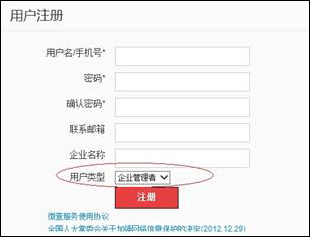微查使用手册(Handbook)
u 微查简介
目录:
1、 手机版和PC版功能说明
2、 演示
3、 注册
4、 下载模板
5、 分类设定
7、 门户管理
8、 上传Excel
9、 微页功能
10、
订单功能
11、
信息浏览、查询
12、
查看上传
13、
管理
14、
其他
为方便用户使用微查,手机版和PC版功能有所区别。
手机版侧重数据查看、查询,主要面向企业管理者、合作伙伴和企业客户等微查使用者;除企业管理者还具备上传excel和管理上传功能外,合作伙伴和企业客户只有查看、查询功能;
PC版侧重数据上传、上传数据管理、系统设置等功能,面向管理微查用户的企业员工;在具备手机版微查所有功能的同时,提供密码、注册、分类、门户管理及模板下载等一系列管理功能;
u 2、演示(PC版、手机版共有功能)
微查主页提供了“演示”功能,是展示微查各主要功能的窗口,供用户在正式注册前试用和了解微查,以下操作以手机版为例:
手机版“演示”功能入口
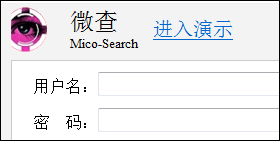
电脑版入口
![]()
![]() 特别提示:1、由于演示功能未设置用户管理,请勿在演示功能中使用涉及企业信息的数据,以保证安全;
特别提示:1、由于演示功能未设置用户管理,请勿在演示功能中使用涉及企业信息的数据,以保证安全;
2、演示版中所有数据将在次日进行数据更新,以恢复到初始状态,方便用户试用;
u 3、注册(PC版、手机版共有功能)
注册功能用于注册成为微查网正式用户,注册内容包括用户名/手机号、密码、联系邮箱、企业名称、用户类型,前三项为必填项。其中用户类型用于选择创建的用户是“企业客户”、“合作伙伴”还是“企业管理者”。
“企业客户”服务的对象则是企业面对的广大目标客户,通过这个用户,企业可以广泛的宣传自己的企业、产品、服务,也可以通过这个平台实时发布最新的促销信息,以更好的扩大市场,促进企业发展;
企业客户的基本使用方式与合作伙伴用户相同,不同之处在于企业客户用户名将直接显示在手机版的“微查广告”平台上,企业客户直接点击即可进入公司企业客户界面;也可通过微查广告平台上的搜索功能查询到企业客户名,再点击进入。
“合作伙伴”服务的对象为企业已有的合作伙伴(包括但不限于VIP客户,上下游产业链合作伙伴等),用于为这些企业的核心客户提供一个更加便捷的服务平台,有针对性的为此类客户发布专享信息,以区别于普通企业客户。
该用户可以凭密码登录也可以无密码登录(凭用户名直接登录):凭密码登录此用户,拥有上传、管理等微查所有功能(面向企业微查管理人员);而无密码登录时只能查看、查询数据(面向合作伙伴)。
“企业管理者”是指注册的用户用于企业管理、信息数据的上传、查询和保存,服务对象为企业管理者,必须凭密码登录。
![]() 特别提示:
特别提示:
1、选择注册微查,即表示认可和遵守“微查服务协议”以及“全国人大常委会关于加强网络信息保护的决定(2012.12.29)”;
2、“联系邮箱”非必填项,但如不填写,有可能会导致无法顺利找回密码,因此建议填写;
3、“企业管理者”建议用企业英文或汉语拼音缩写为用户名,“合作伙伴”、“企业客户”则建议用企业中文名称或中文缩写为用户名,以方便客户准确查找到企业信息。
u 4、下载模板(仅PC版有此功能)
微查网为方便用户整理数据,提供了企业经营、管理所必须的数据表格模板供下载,涉及到资源,财务,管理,产品&服务,客户、业务、员工等各方面,用户可以直接使用,也可根据企业实际情况进行调整。
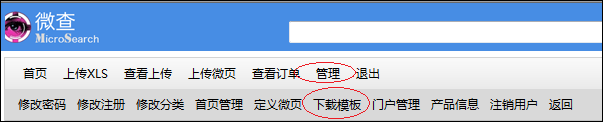
“下载模板”功能位于微查PC版主界面中的“管理”功能内,具体位置如上图所示。
![]() 特别提示:模板分简化版和完整版,其中简化版提供的是精简内容后的各类报表,只保留管理者最为关心的核心数据,以突出重点,方便查看;完整版则提供内容完整的相关报表,以提供完整的经营、管理信息,便于管理者全面了解企业情况。
特别提示:模板分简化版和完整版,其中简化版提供的是精简内容后的各类报表,只保留管理者最为关心的核心数据,以突出重点,方便查看;完整版则提供内容完整的相关报表,以提供完整的经营、管理信息,便于管理者全面了解企业情况。
u 5、分类设定(仅PC版有此功能)
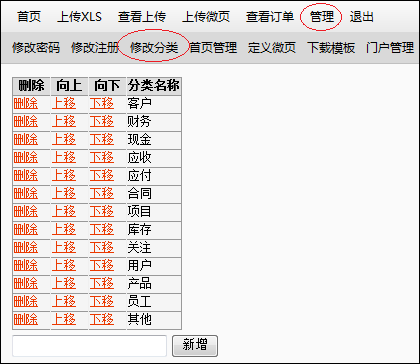
“分类”功能是方便用户将上传的信息分类保存,以便后续的浏览、查询和管理。系统预设了“客户、财务、现金、用户、员工”等13个分类,用户可根据自身需要进行增、减、编辑。
“修改分类”功能位于微查PC版主界面中的“管理”功能内,具体位置如左侧截图所示。
![]() 特别提示:在上传文件时,如选择了具体的“数据分类”,该上传文件将显示在分类信息中,如未选择,则统一放在“未分类”信息目录项下。
特别提示:在上传文件时,如选择了具体的“数据分类”,该上传文件将显示在分类信息中,如未选择,则统一放在“未分类”信息目录项下。
u 6、产品信息(上下游、同业查询功能)
“产品信息”是通过企业管理者用户登记本企业购买产品及销售产品情况,再经过微查网先进的数据处理机制,为用户提供的本企业上下游及同业信息查询功能。本功能仅限企业管理者用户使用。
该功能操作分为两个部分:
1)
信息登记(仅PC版有此功能):
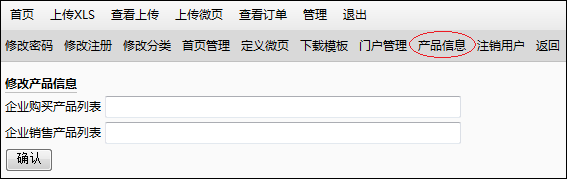
“产品信息”功能位于微查PC版主界面中的“管理”功能内,具体位置如上图所示。
![]() 特别提示:根据数据库入库要求,当产品超过一个以上时,不同产品之间必须以西文的逗号(“,”占一个字符,即半个汉字宽度,如上图)隔开。
特别提示:根据数据库入库要求,当产品超过一个以上时,不同产品之间必须以西文的逗号(“,”占一个字符,即半个汉字宽度,如上图)隔开。
2)
信息查询(仅手机版有此功能):
企业管理者用户在电脑版微查中进行产品信息登记后,即可登录本用户手机微查,使用界面中的上下游、同业功能进行查询;通过点击查询结果列表中的企业名称,可进入该企业在微查网中的企业平台用户界面,进一步了解详细产品、服务信息。(如下图所示)
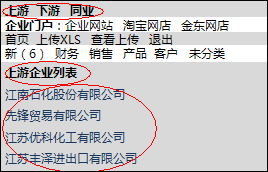
u 7、门户管理(仅PC版有此功能)
“门户管理”功能是方便拥有其他网上平台(电商、官网等)的用户,通过“微查”集中展示这些平台,并且有利于在微查上浏览信息的企业客户,通过门户管理更加便捷的访问这些平台,以实现通过微查整合企业网络资源,充分发挥移动互联为企业发展带来的潜力。
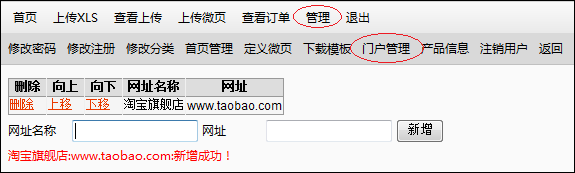
“门户管理”功能位于微查PC版主界面中的“管理”功能内,具体位置如上图所示。
u 8、上传Excel(PC版、手机版共有功能)
上传excel功能用于将包含企业经营、管理、产品等信息的excel数据表上传至微查网,供企业管理者(或合作伙伴、企业客户)查看、查询。
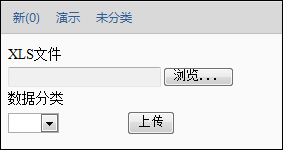
“上传excel”功能位于微查主界面中上方主功能区域内,具体位置如上图所示。
上传步骤:
1、
点击“上传excel”,系统会弹出上传数据对话框;
2、
通过“浏览”键选择需要上传的excel文件;
3、
根据上传的内容选择“数据分类”;
4、
点击“上传”,将选择的文件上传至微查网;
![]() 特别提示:
特别提示:
1、
由于上传的文件将导入数据库,根据数据库使用规范,上传的excel文件名(包括sheet表名)中不能包含英文字符的“+”、“-”、“=”、
“@”、“#”、“&”、“( )”、“{ }”、“[ ]”等符号,且文件名第一个字符不能为数字;
2、
上传文件中不能包含图片及各类图表;
3、
上传的excel文本至少得有两行数据,一行为项目名称,一行为数据,只有一行(无论是项目名称还是数据)系统将认为此表格为空表,将无法显示;
4、
MS系统对同名EXCEL报表将予以覆盖,因此如同一文件需多次使用、上传,请确保每次上传文件不重名,避免覆盖已上传数据;
5、
微查倡导的是“微信息”查询,所以请尽量避免在excel表中加入大段文字说明,以免影响使用效果;
6、
为保证浏览效果,请将标题填写在表名(sheet)栏,如下图中的“利润表”,表格的内容从A1栏开始编制。
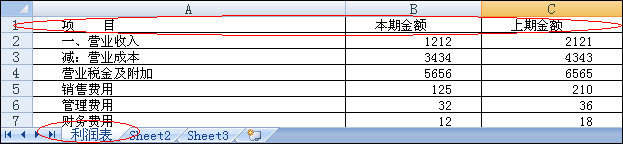
7、
上传支持后缀为.xls(OFFICE97-2003版)及.xlsx(OFFICE2007版以上版本)的不同类型excel数据文件;
8、
“数据分类”是方便将不同数据归类存放,当上传时选择分类后,上传的excel表将统一放置在该分类项下,查看、查询时点击数据列表中的分类名,该分类下的所有数据表将在界面中按上传时间顺序全部显示。
如下图“现金流量表”在上传时选择了“财务”分类,上传后该表将被放置在“财务”分类中,如需查看,直接点击“财务”即可显示,同时其他归类在财务下的数据表将按上传时间顺序全部显示在主界面中。如上传时不选择数据分类,则上传的数据表将放在“未分类”选项中;
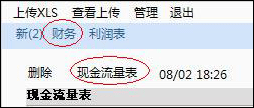
9、
如上传的excel文件中包含数张表(sheet),微查将为每个sheet建立一个单独的数据表,归在excel文件项下,每个子表对应名称为excel文件名+sheet表名,并可单独删除;
10、
微查提供一套企业微信息模板(excel表)供下载使用。本模板依据EOM(Enterprise Operating Model)企业经营模型理论,将企业经营管理中涉及的各类信息归纳整理为资源、客户、员工、产品或服务、业务、财务、管理七大类,26张EXCEL报表,涵盖了从产品信息、客户信息、员工信息,到进销存、销售日报、业绩考核,再到资产负债表、利润表等企业生产经营必不可少信息数据,帮助管理者通过对企业数据的整理,实现对经营管理的精确把控,更好的引领企业发展。
u 9、微页功能
u 10、订单功能
“订单”是微查为注册用户提供的在线下单、反馈的线上交互功能,方便客户及时的把对产品的需求以及问题、建议实时的通过微查反馈给企业,帮助企业把握稍纵即逝的商机。
订单创建:
开通“订单“功能的用户,只需创建第一行标题包含”订单“关键字的excel表(如下图,表格的规范要求请参见上述”上传excel
“要求),即完成订单的创建工作。

上传订单:
直接使用微查的上传功能,将包含订单信息的excel表上传至微查指定分类下。
使用订单:
订单功能只能在手机微查中使用!
在手机微查中点击打开上传文件,点击标题“订单“右侧的内容,如下图的”预约看房“,即可进入订单

订单显示的内容分上下两个部分,上部是产品或服务信息,这部分信息是上传的excel文件中的前三列数据,如图为地址、楼层和面积;
下部则是订单及留言信息,内容固定为手机号、姓名、地址、备注和数量,客户填写信息并点击提交,订单信息将实时反馈至微查用户;
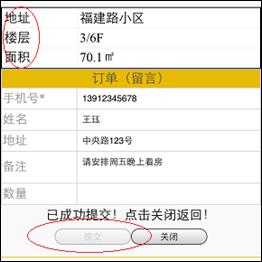
查看订单:
微查用户登录电脑版微查后,点击主菜单中的“查看订单“功能,即可看到所有的订单信息。

u 11、信息浏览、查询(PC版、手机版共有功能)
信息浏览:
Ø PC版:
登录用户界面后,可直接点击上传时选择的分类即可浏览上传的相关信息;(如下图)
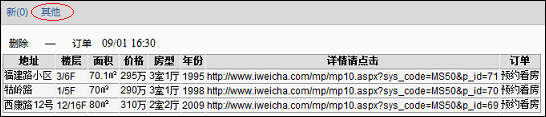
如浏览新上传(上传后未浏览过)的数据,可点击上传数据列表最左侧的“新(数字)”,下方的数据显示对话框中,将按上传时间从近到远依次显示所有未浏览数据。
Ø 手机版:
直接访问企业微查,点击主菜单中的“菜单“,点击上传时选择的分类即可浏览上传的相关信息;
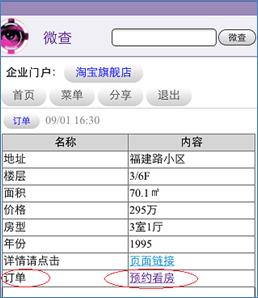
信息查询:
Ø PC版:
如需查询信息,如地址“西康路”,可将“西康”关键字输入界面上方的微查对话框,并点击右侧的放大镜符号,
微查将查询用户项下所有数据表中符合查询条件的数据,并将结果显示在下方的数据显示对话框中(如下图),方便客户精确查找所需的数据内容。
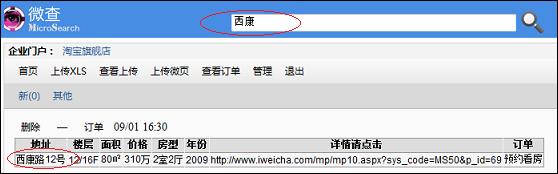
Ø 手机版:
手机版为便于用户浏览,将数据内容以竖版形式显示(如下图),用户只需用手指上下滑动,即可浏览完整的信息;
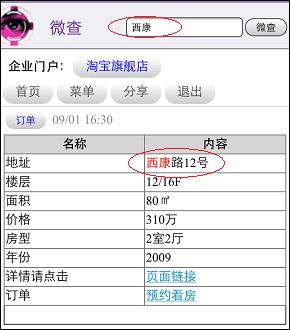
u 12、查看上传(PC版、手机版共有功能)
本功能是用于查看已上传excel数据表信息,其中PC版还具有下载和删除功能(如下图)。
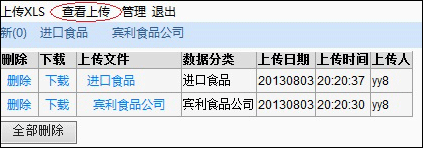
点击功能菜单中的“查看上传”按钮,已上传数据信息将以列表的方式显示在下方的数据显示对话框中,
如需了解列表中某一上传文件的内容,可直接点击文件名称进入文件详细显示界面。
![]() 特别提示:
特别提示:
手机版查看上传中没有删除功能,如需删除,可点击进入文件详细显示界面删除。
u 13、管理(仅PC版有此功能)
本功能是用于进行用户密码修改、用户注册内容修改、上传分类修改、下载企业常用数据模版和注销用户;
其中“修改分类”功能提供了对系统初始分类修改、增加、删除和排序调整功能,方便用户根据企业实际情况进行分类安排;
“下载模板”将提供微查总结、优化的小、微企业在经营、管理、营销中涉及的主要excel报表格式,以便用户规范管理,使微数据更好的为企业生产、经营服务;
“注销用户”将注销用户在微查里的所有记录,包括注册信息和所有上传的数据信息,并删除用户数据库,以保证用户信息安全;
“分类”功能是方便用户将上传的信息分类保存,以便后续的浏览、查询和管理。系统预设了“客户、财务、现金、用户、员工”等13个分类,用户可根据自身需要进行增、减、编辑。
“门户管理”功能是方便拥有其他网上平台(电商、官网等)的用户,通过“微查”集中展示这些平台,并且有利于在微查上浏览信息的企业客户,通过门户管理更加便捷的访问这些平台,以实现通过微查整合企业网络资源,充分发挥移动互联为企业发展带来的潜力。
“产品信息”是通过企业管理者用户登记本企业购买产品及销售产品情况,再经过微查网先进的数据处理机制,为用户提供的本企业上下游及同业信息查询功能。
u 14、其他
更多内容请点击: